2 soluciones para solucionar el problema de arranque dual con Yosemite y Ubuntu
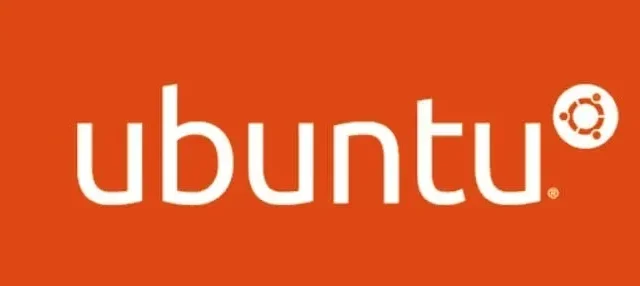
Si está ejecutando Ubuntu y Mac OS en su computadora portátil Mac y ha actualizado de Mac OS X a Yosemite,
Es posible que vea un mensaje de error que indica que el gestor de arranque se ha reescrito y que ya no puede realizar un arranque dual con Yosemite y Ubuntu.
Este artículo lo guiará sobre cómo solucionarlo si encuentra este problema.
¿Cómo resolver el problema de arranque dual con Yosemite y Ubuntu?
Si se enfrenta a este problema, he aquí cómo solucionarlo:
- Uso del administrador de arranque REFInd
- Arrancar desde otro dispositivo
Echemos un vistazo más de cerca a ambas soluciones:
Solución 1: Uso de rEFInd Boot Manager
Descargue rEFInd del sitio web de Sourceforge para OSX Yosemite. Extraiga el archivo comprimido. Debería ver una carpeta llamada «refind-bin-0.8.3».
- Busque el archivo install.sh en la carpeta.
- A continuación, inicie la Terminal. Escriba sudo, luego arrastre el archivo «install.sh» a la terminal y agregue -esp al final del script.
- Así es como debería verse: sudo /path/to/refind/folder/install.sh –esp
- Después de ejecutar el comando anterior, presione Entrar y se le pedirá una contraseña.
- Si la instalación fue exitosa, notará el disco EFI recién montado. Navegue hasta la unidad conectada a EFI en Finder y presione Entrar.
- Hay tres carpetas: “Apple”, “refind” y “tools”.
- Ahora cambie el nombre del subdirectorio «reencontrar» a «arranque».
- Cambie el nombre del archivo «refind_x64.efi» a «bootx64.efi» en la carpeta de descarga.
- Vuelva a la carpeta «refind-bin-0.8.3» y busque la carpeta «drivers_x64».
- Copie esta carpeta y colóquela en la carpeta de «arranque» de la unidad EFI.
- Cambie el nombre de la carpeta «drivers_x64» a «drivers».
Eso es todo; todo está listo Ahora reinicie / reinicie su Mac y debería poder seleccionar Ubuntu e iniciarlo sin ningún problema.
Solución 2: arranque desde otro dispositivo
Otra solución es iniciar desde otro dispositivo o ingresar al modo de recuperación en línea antes de cambiar la unidad CoreStorage a través de la línea de comandos.
Preparación:
- Haz una copia de seguridad de tus datos.
- Retire todas las unidades externas (especialmente la unidad de copia de seguridad externa de Time Machine).
- Al inicio, presione alt+cmd+R para ingresar al modo de recuperación en línea.
- Se debe instalar una actualización de firmware actual, así como una conexión Ethernet o WLAN (WPA/WPA2) y un enrutador con DHCP habilitado.
- Con una conexión de 50 Mbps, se tarda aproximadamente 4 minutos en descargar la imagen de recuperación de arranque de la red, que a menudo se descarga desde el servidor de Apple/Akamai.
- Se prefiere Ethernet porque es más confiable. Si está limitado por WIFI y el proceso de descarga no funciona, simplemente reinicie su Mac hasta que el proceso de descarga se complete con éxito.
- También puede comenzar con una unidad flash de instalación de arranque (Mavericks o Yosemite) o una unidad flash que contenga todo el sistema (Mavericks o Yosemite).
Cambiar CoreStorage:
- Utilidades/Terminal debe estar abierto en la barra de menú.
- Ingrese el comando diskutil cs list.
- Ejecute diskutil cs resize.
- Agregue tamaño LVUUID con LVUUID: UUID y tamaño de volumen lógico: tamaño final de su Macintosh HD
- Por ejemplo: diskutil cs resizeStack DC2473AF-0833-4DBD-BF8F-D5D60063554A 200g
- Escriba «salir» para cerrar la Terminal.
- Reinicie el volumen principal.
- Comience a instalar Ubuntu en el espacio de almacenamiento liberado.
Conclusión
Esto completa el problema de arranque dual de Yosemite y Ubuntu . He recopilado todos los hechos para ayudarlo a resolver este problema. Aplique cada una de las estrategias anteriores una a la vez con precaución.
Espero que esta publicación te haya ayudado a solucionar el problema de que el ícono de sonido no funciona y ahora puedes ajustar el volumen según sea necesario.



Deja una respuesta